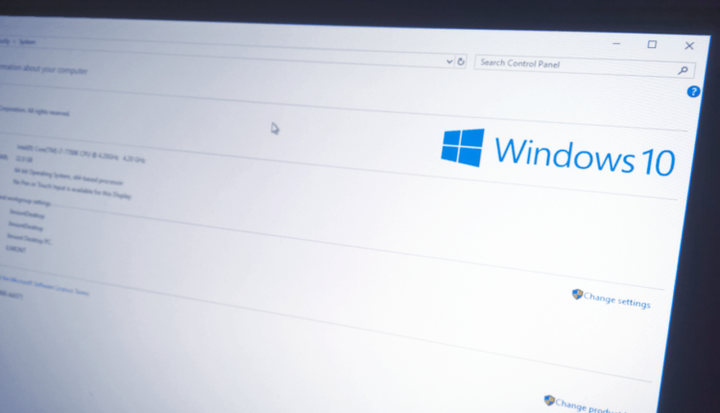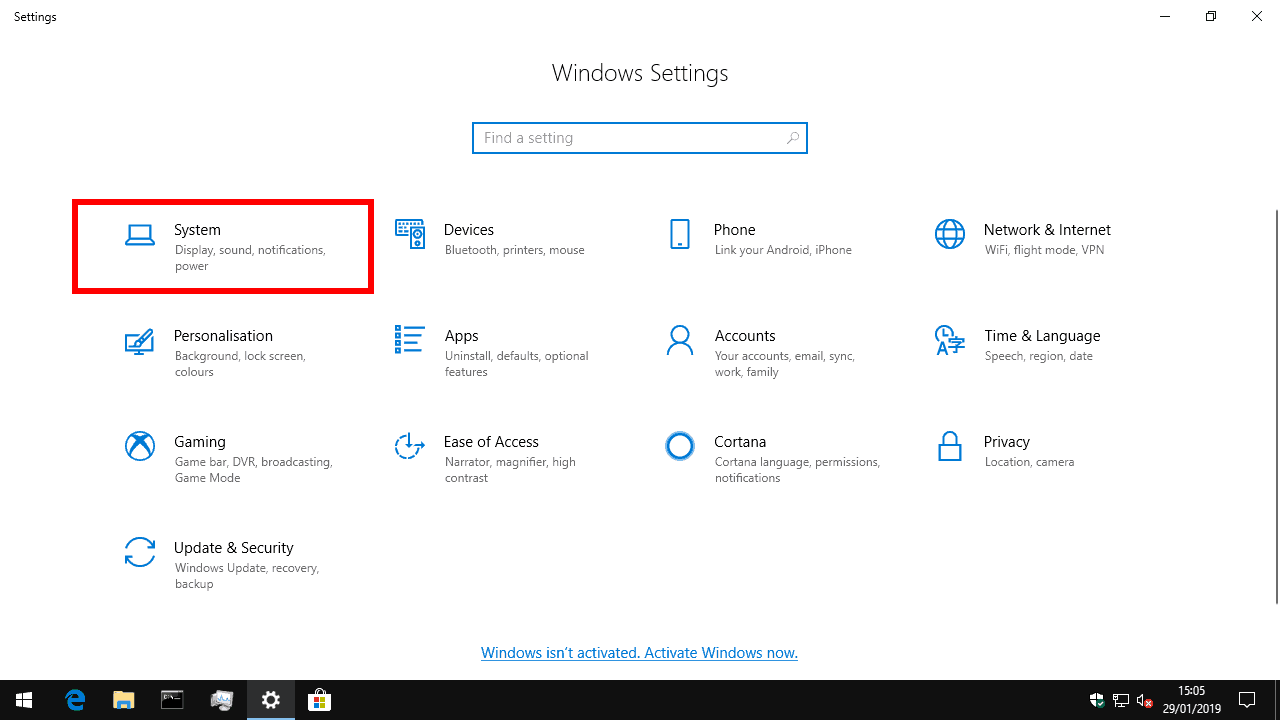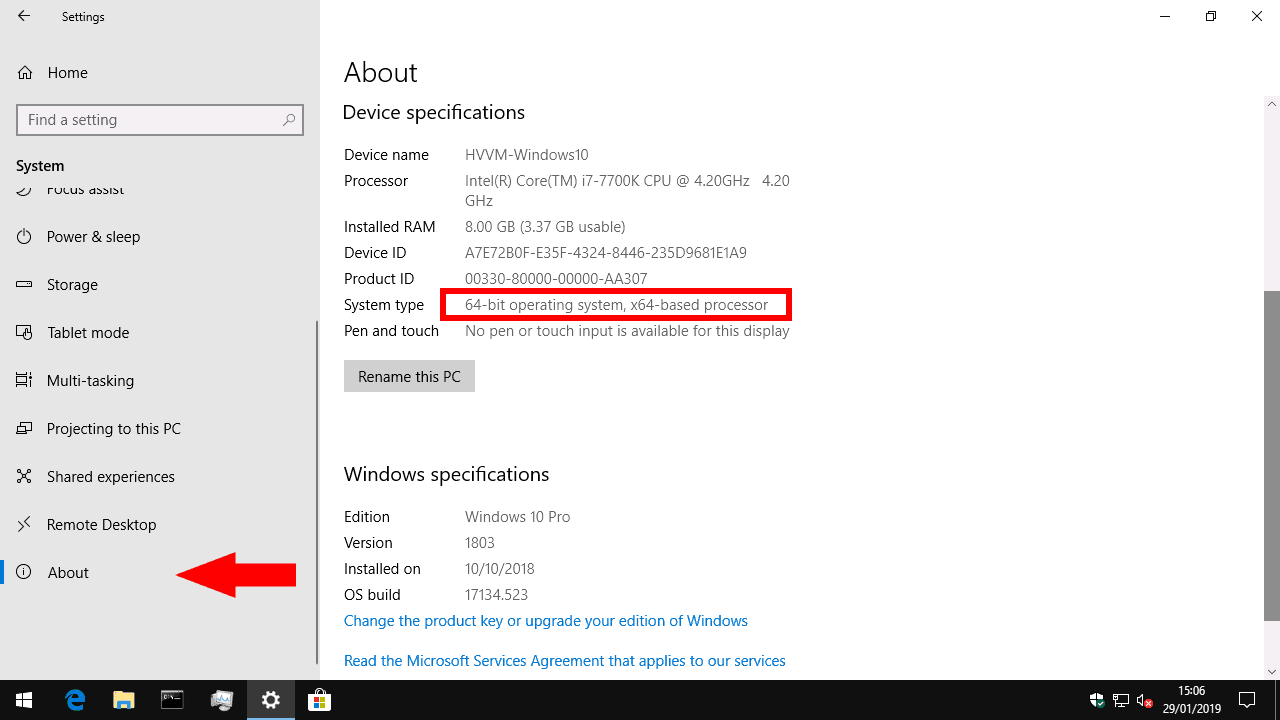Come verificare se stai utilizzando Windows 10 a 32 o 64 bit (e perché dovresti preoccupartene)
Controllare se hai installato Windows a 32 o 64 bit non è complicato. Sapere quale dei tuoi dispositivi può essere importante quando prendi decisioni su app e hardware, anche se non dovresti preoccuparti troppo quando acquisti un nuovo dispositivo oggi.
Per scoprire cosa hai sul tuo PC attuale, apri l’app Impostazioni (premi la scorciatoia da tastiera Win + I per arrivarci da qualunque cosa stavi facendo). Fare clic sulla categoria “Sistema” e scorrere il menu di navigazione a sinistra fino alla pagina “Informazioni”.
In questa schermata, scorri fino all’intestazione “Specifiche del dispositivo”. In “Tipo di sistema”, ti verrà detto il tipo di architettura della tua installazione di Windows, così come quella dell’hardware sottostante. Se vedi “Sistema operativo a 64 bit”, significa che hai installato Windows a 64 bit.
Se vedi “Sistema operativo a 32 bit”, guarda anche il tipo di processore che viene visualizzato. Se vedi “processore basato su x64”, il tuo dispositivo dovrebbe essere in grado di eseguire Windows a 64 bit. Sebbene la maggior parte dei nuovi dispositivi ora sia dotata di Windows a 64 bit, alcuni prodotti, soprattutto quelli di fascia bassa con meno di 4 GB di RAM, vengono comunque forniti con un’installazione a 32 bit, anche se i loro processori sono spesso compatibili a 64 bit.
Se disponi di un processore a 64 bit con un’installazione di Windows a 32 bit, potresti essere in grado di installare Windows a 64 bit. Tuttavia, il passaggio da 32 bit a 64 bit richiede una reinstallazione completa. Dovrai prima fare un backup ed essere pronto a reinstallare tutte le tue app attuali sul tuo nuovo sistema.
Dovresti anche cercare se ci sono altri problemi che potrebbero impedirti di eseguire Windows a 64 bit. Ad esempio, alcuni dispositivi potrebbero non avere driver a 64 bit disponibili, mentre altri potrebbero essere forniti con bootloader a 32 bit, anche se il processore è compatibile a 64 bit.
Supponendo che il tuo dispositivo funzioni con Windows a 64 bit, ci sono diversi motivi per cui dovresti eseguire l’aggiornamento. Il vantaggio principale di un sistema operativo a 64 bit è il supporto per una quantità di memoria notevolmente superiore. I sistemi a 32 bit possono utilizzare solo 4 GB di RAM e Windows assegna un massimo di 2 GB a ciascuna applicazione. Per molte app moderne come editor di foto e video, 2 GB semplicemente non sono sufficienti.
Windows 10 a 64 bit aumenta il limite di memoria massimo a 128 GB per l’edizione Home e 2 TB per i clienti Pro, rimuovendo le limitazioni su quanto ogni app può utilizzare. Il funzionamento a 64 bit si traduce anche in un’allocazione della memoria più efficiente, che aumenta ulteriormente le prestazioni del sistema. Infine, Windows a 64 bit offre protezioni di sicurezza più avanzate, comprese le salvaguardie relative ai driver di dispositivo e agli exploit del kernel.
La prossima volta che acquisti un nuovo dispositivo, sarà quasi sicuramente con Windows a 64 bit. Se attualmente disponi di un PC a 32 bit che può essere aggiornato, potresti prendere in considerazione la possibilità di effettuare il passaggio se utilizzi molte applicazioni che richiedono molta memoria. Anche se hai meno di 4 GB di RAM nel tuo sistema, i miglioramenti in termini di efficienza e allocazione con Windows a 64 bit significano che vedrai comunque alcuni vantaggi.